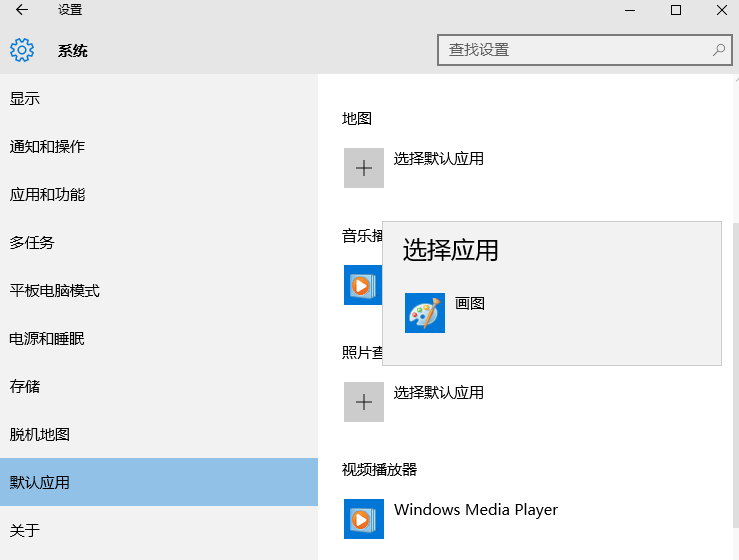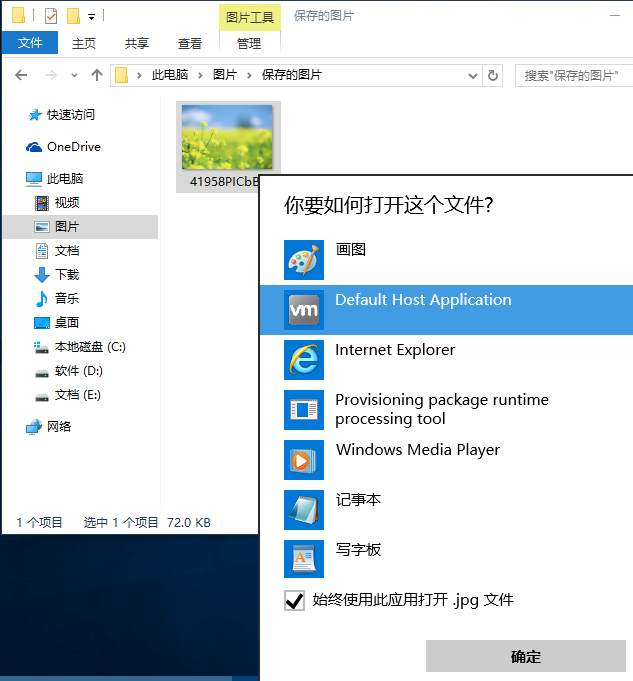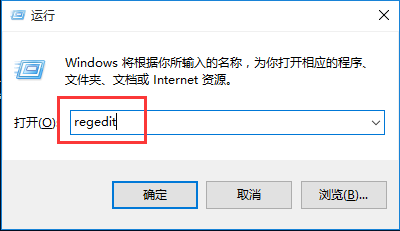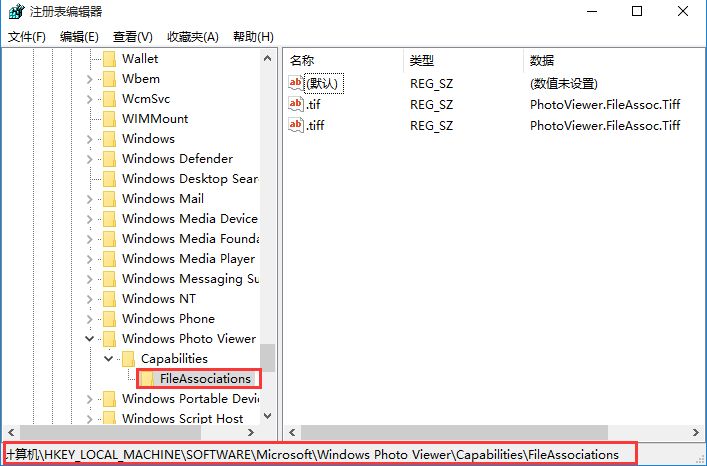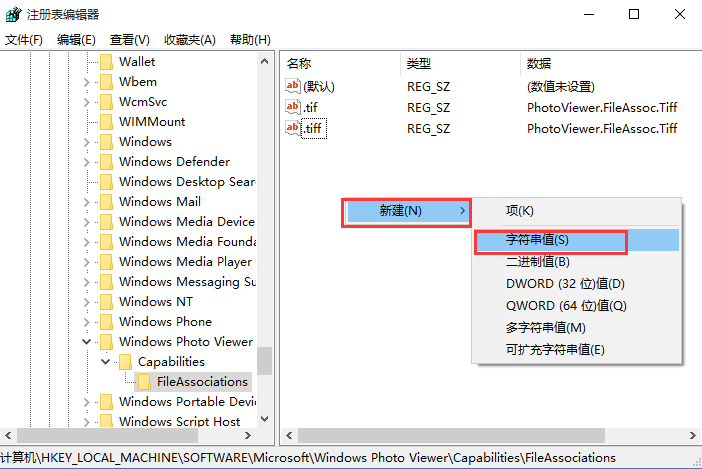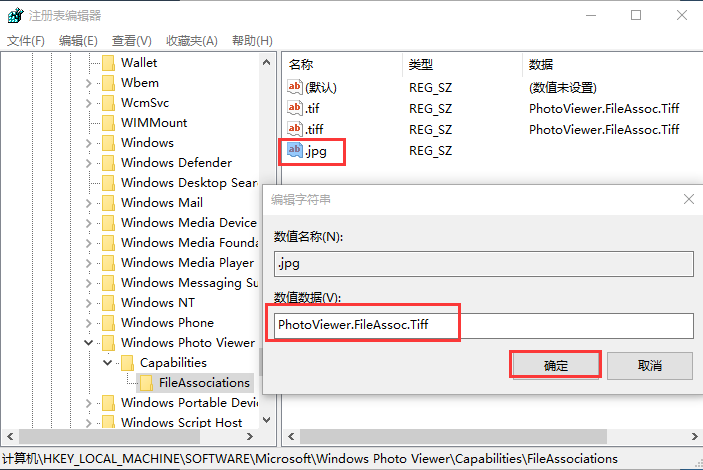全新安装Win10正式版,打开图片用的是Modern版照片应用,不管是右击图片还是在Modern版默认应用设置界面都没有看到照片查看器,如果想用传统的照片查看工具作为默认应用的话,该怎么办呢?下面新毛桃就跟大家分享一下在win10中怎么用照片查看器打开图片。
1、按“win+r”组合快捷键,输入:regedit,打开注册表管理器,如下图所示:
2、依次点击展开:HKEY_LOCAL_MACHINE\SOFTWARE\Microsoft\Windows Photo Viewer\Capabilities\FileAssociations,如下图所示:
3、在FileAssociations项的右侧窗口,右击选择“新建→字符串值”,将新建值名称改为图片的扩展名如“.jpg”,如下图所示:
4、双击“.jpg”,将其数值数据填改为“PhotoViewer.FileAssoc.Tiff”,点击“确定”,如下图所示:
完成以上步骤后,右击.jpg格式的图片就可以看到照片查看器了,其他格式可使用同样的方法修改。或者可以新建txt文档,将以下代码复制到文档,保存后将后缀改为reg,双击导入注册表即可,这样各种格式的图片就都可以用照片查看器打开了。
Windows Registry Editor Version 5.00
; Change Extension's File Type
[HKEY_CURRENT_USER\Software\Classes\.jpg]
@="PhotoViewer.FileAssoc.Tiff"
; Change Extension's File Type
[HKEY_CURRENT_USER\Software\Classes\.jpeg]
@="PhotoViewer.FileAssoc.Tiff"
; Change Extension's File Type
[HKEY_CURRENT_USER\Software\Classes\.gif]
@="PhotoViewer.FileAssoc.Tiff"
; Change Extension's File Type
[HKEY_CURRENT_USER\Software\Classes\.png]
@="PhotoViewer.FileAssoc.Tiff"
; Change Extension's File Type
[HKEY_CURRENT_USER\Software\Classes\.bmp]
@="PhotoViewer.FileAssoc.Tiff"
; Change Extension's File Type
[HKEY_CURRENT_USER\Software\Classes\.tiff]
@="PhotoViewer.FileAssoc.Tiff"
; Change Extension's File Type
[HKEY_CURRENT_USER\Software\Classes\.ico]
@="PhotoViewer.FileAssoc.Tiff"
以上就是新毛桃跟大家分享的在win10中使用照片查看器打开图片的方法,有需要的用户朋友们可以试试看。
责任编辑:新毛桃:http://www.xinmaotao.net